boardmix导出Markdown文件的教程
时间:2023-09-01 15:04:44作者:极光下载站人气:75
boardmix是一款混合办公协作需求而生的在线白板文件,为用户带来了不错的使用体验,在这款软件中可以提供给用户团队一种全新的交流方式,让用户简单操作几个步骤即可完成工作,并且有效提升了团队之间的沟通,因此boardmix软件吸引了不少的用户前来下载使用,当用户在使用boardmix软件时,可以根据自己的需求来制作思维导图,用户在完成制作后,还可以将其导出为其它格式,最近就有用户问到boardmix怎么导出为Markdown文件的问题,这个问题其实是很好解决的,用户直接在编辑页面上点击下载图标,接着就可以在弹出来的下拉框中选择Markdown文件,那么接下来就让小编来向大家分享一下boardmix导出Markdown文件的方法教程吧,希望用户能够喜欢。
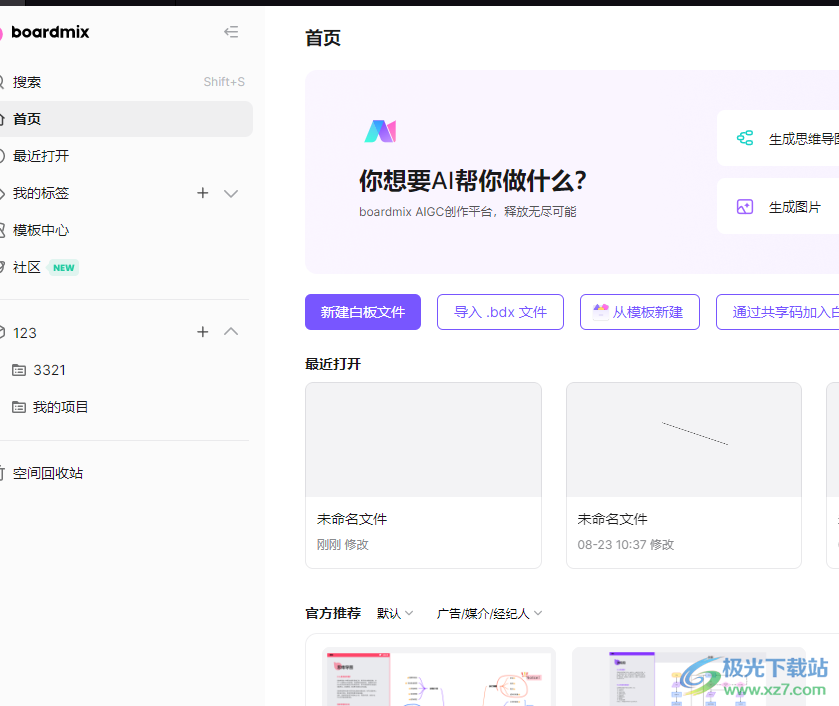
方法步骤
1.用户在电脑桌面上打开boardmix软件,并来到主页上点击自己需要编辑的文件
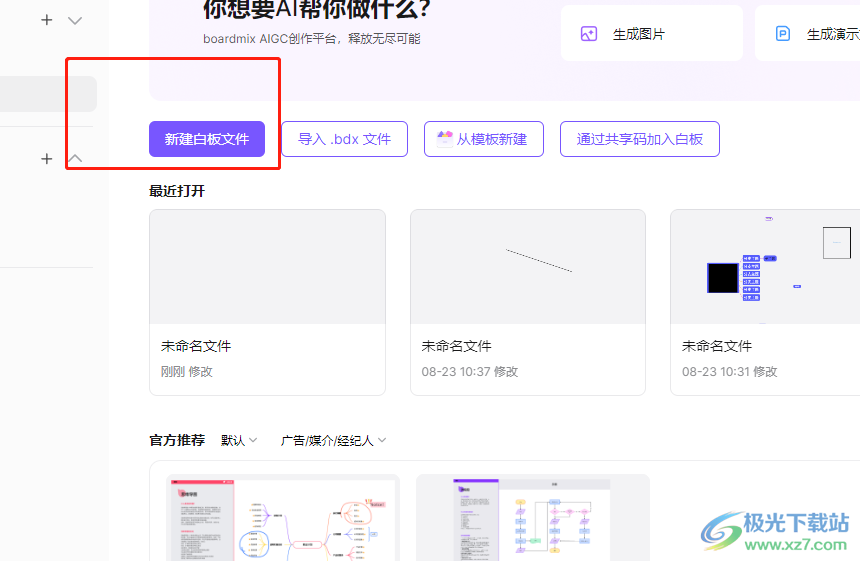
2.进入到白板文件的编辑页面上,用户需要点击左上角处的下载图标,将会弹出下拉选项卡
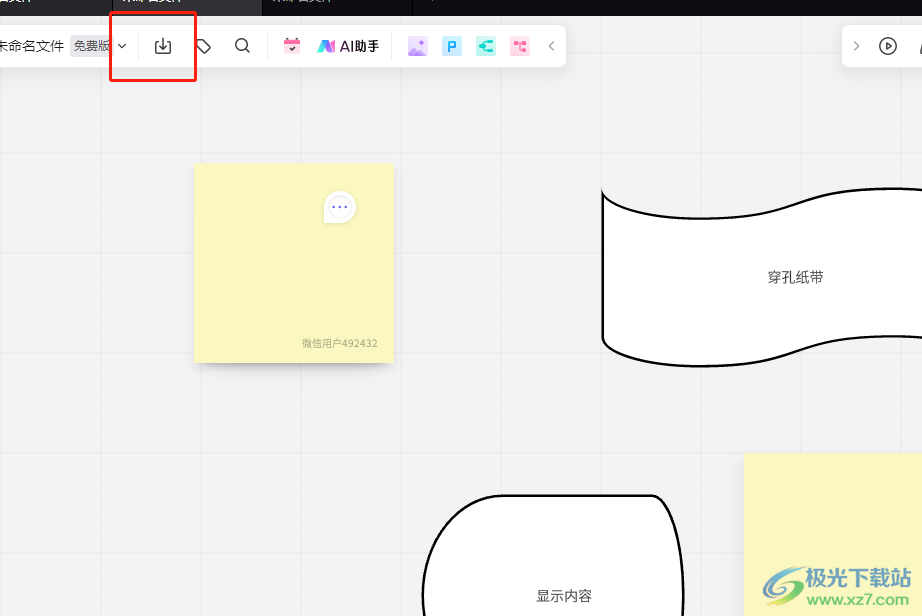
3.在弹出来的下拉选项卡中,用户选择其中的Markdown选项,页面将会发生切换
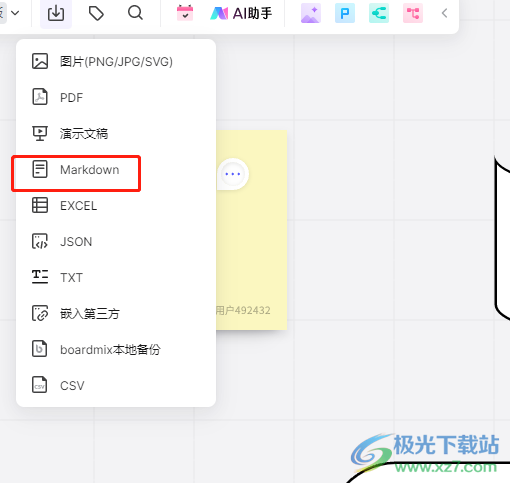
4.在打开的导出为Markdown窗口中,用户根据自己的需求来选择文档、卡片、便签
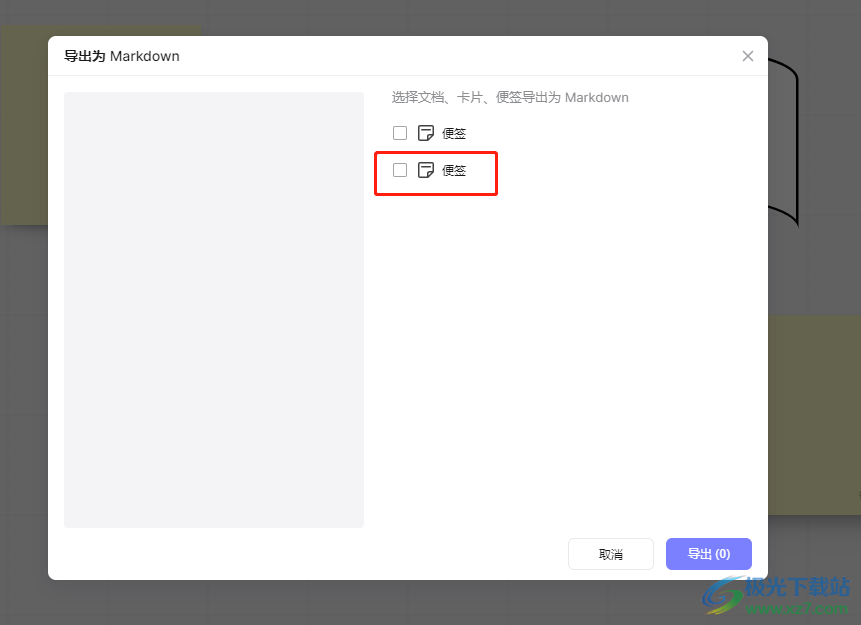
5.完成勾选后,用户直接在窗口的右下角按下导出按钮
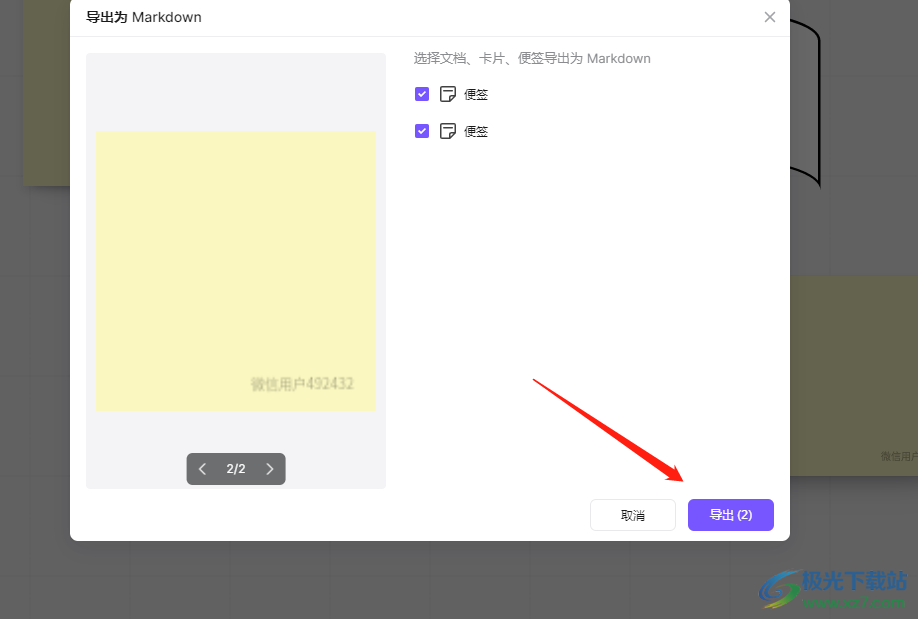
6.在打开的导出窗口中,用户需要设置好保存路径并按下保存按钮即可完成导出
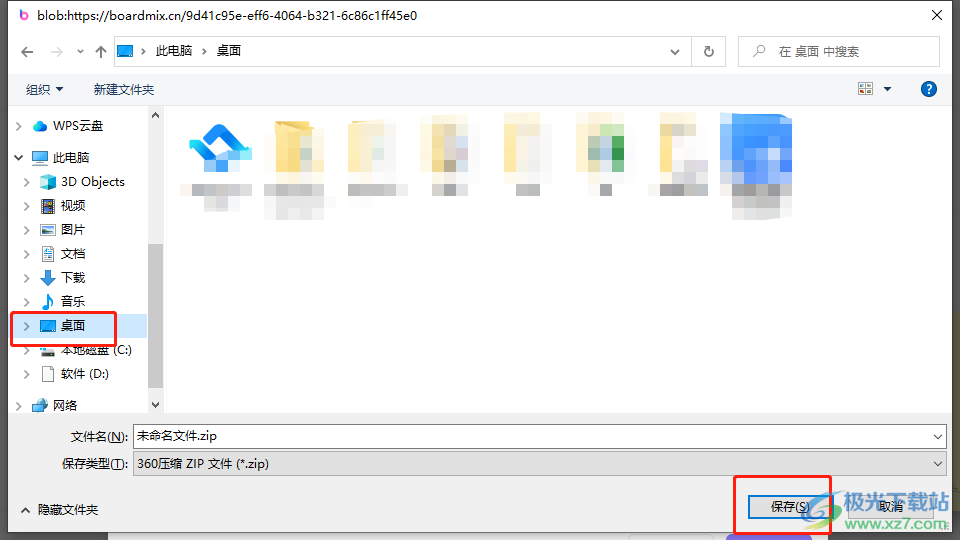
以上就是小编对用户提出问题整理出来的方法步骤,用户从中知道了大致的操作过程为点击文件——点击下载图标——选择Markdown格式——选择导出内容——设置导出保存位置这几步,方法简单易懂,因此感兴趣的用户可以跟着小编的教程操作起来。

大小:65.1 MB版本:v1.3.7 官方版环境:WinXP, Win7, Win8, Win10, WinAll
- 进入下载
相关推荐
相关下载
热门阅览
- 1百度网盘分享密码暴力破解方法,怎么破解百度网盘加密链接
- 2keyshot6破解安装步骤-keyshot6破解安装教程
- 3apktool手机版使用教程-apktool使用方法
- 4mac版steam怎么设置中文 steam mac版设置中文教程
- 5抖音推荐怎么设置页面?抖音推荐界面重新设置教程
- 6电脑怎么开启VT 如何开启VT的详细教程!
- 7掌上英雄联盟怎么注销账号?掌上英雄联盟怎么退出登录
- 8rar文件怎么打开?如何打开rar格式文件
- 9掌上wegame怎么查别人战绩?掌上wegame怎么看别人英雄联盟战绩
- 10qq邮箱格式怎么写?qq邮箱格式是什么样的以及注册英文邮箱的方法
- 11怎么安装会声会影x7?会声会影x7安装教程
- 12Word文档中轻松实现两行对齐?word文档两行文字怎么对齐?
网友评论